爱普生打印机驱动怎么安装?爱普生是非常知名的打印机品牌,很多学校、公司、个人在生活中都会使用到,每个型号都会对应各自的驱动程序,只有成功安装之后才能使用打印机的功能,下面小编就来为大家讲一讲爱普生打印机驱动安装教程,一起来看看吧。

点击进入:爱普生打印机驱动合集
爱普生打印机驱动怎么安装
1、在系统城中搜索爱普生打印机驱动的型号,下载安装包之后进行解压,然后点击.exe文件进行安装;
2、根据自己的打印机类型进行选择;

3、阅读许可协议,然后点击“接受”;
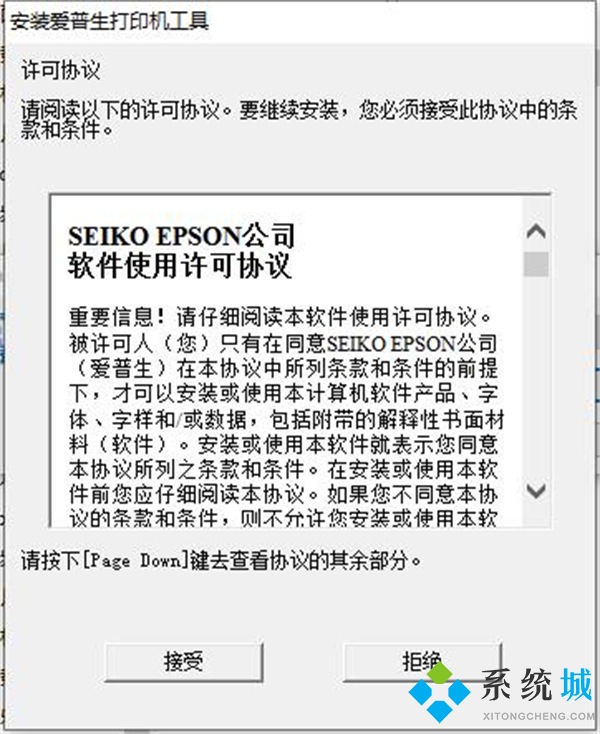
4、正在安装,请稍等;

5、确定打印机已经与电脑连接,并且处于开启状态,可以选择手动配置端口,之后就能正常使用了。

以上就是小编为大家分享的爱普生打印机驱动怎么安装的全部内容,步骤不多,操作也很简单,希望可以帮到大家。
 站长资讯网
站长资讯网